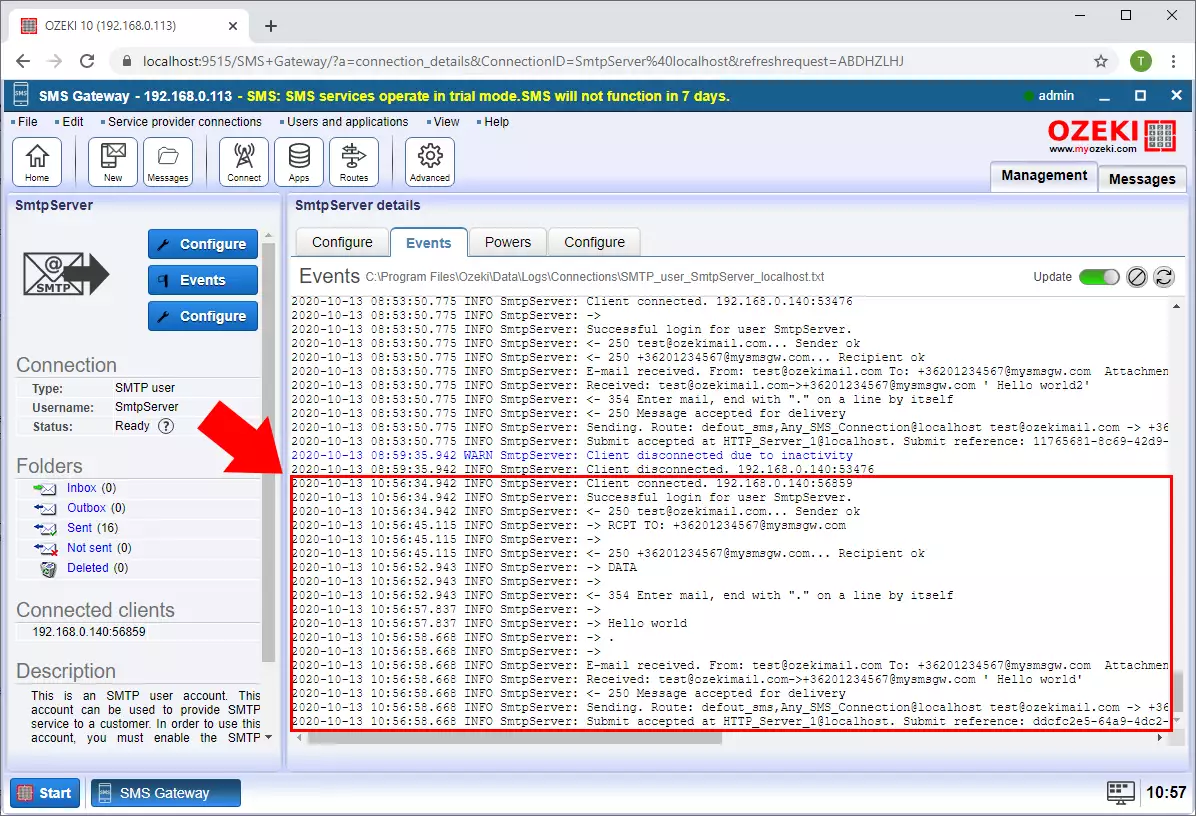Ako testovať SMTP na SMS pomocou telnetu
Naučte sa, ako testovať SMTP na SMS pomocou Telnetu. Tento komplexný sprievodca vás prevedie procesom povolenia služby SMTP v Ozeki SMS Gateway, stiahnutia PuTTY, pripojenia k SMTP portu Ozeki SMS Gateway, odoslania e-mailu pomocou Telnetu a kontroly SMTP logu Ozeki SMS Gateway.
1.) Povolenie služby SMTP v pokročilom menu Ozeki SMS Gateway
Najprv otvorte aplikáciu SMS Gateway a na paneli nástrojov kliknite na ikonu pokročilých možností. Tu, ako to vidíte na obrázku 1, stačí kliknúť na tlačidlo Vytvoriť novú službu. Ďalej musíte vybrať možnosť E-mail zo zoznamu dostupných typov služieb. Po výbere možnosti E-mail, ako to ukazuje obrázok 1, musíte kliknúť na typ služby SMTP.
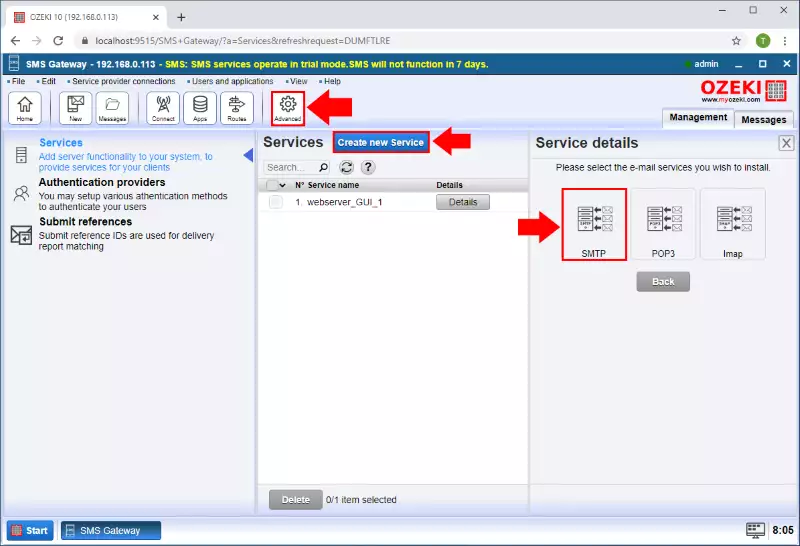
Ďalej v konfiguračnom menu musíte zadať názov služby. Tento názov bude používať SMS Gateway na identifikáciu spojenia. Ďalšia vec, ktorú tu musíte urobiť, je určiť číslo portu pre službu SMTP (Obrázok 2). Predvolená hodnota je 25 a môžete ju ponechať.
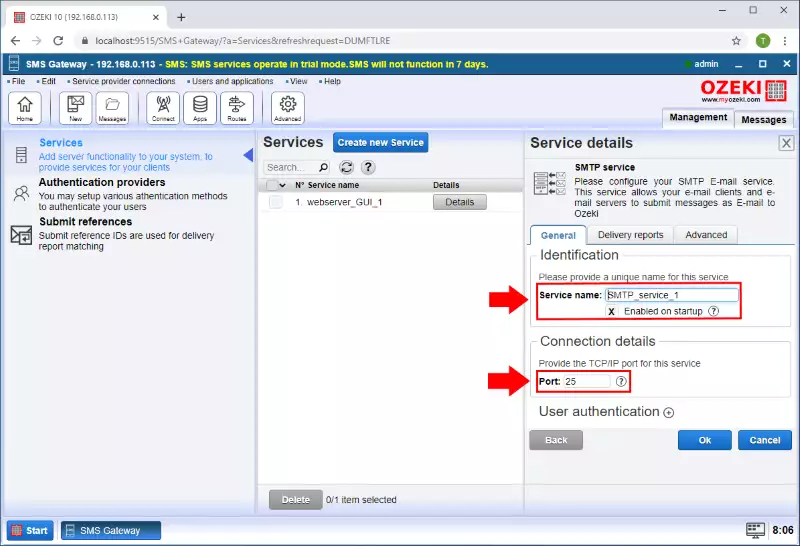
2.) Stiahnuť putty
PuTTY je bezplatný a open-source terminálový emulátor, sériová konzola a aplikácia Telnet. Podporuje niekoľko sieťových protokolov, vrátane SCP, SSH, Telnet, rlogin a raw socket spojenia. V tomto príklade použijeme tento softvér na pripojenie k SMTP portu Ozeki SMS Gateway pomocou telnetu. Môžete si ho stiahnuť z putty.org (Obrázok 3).
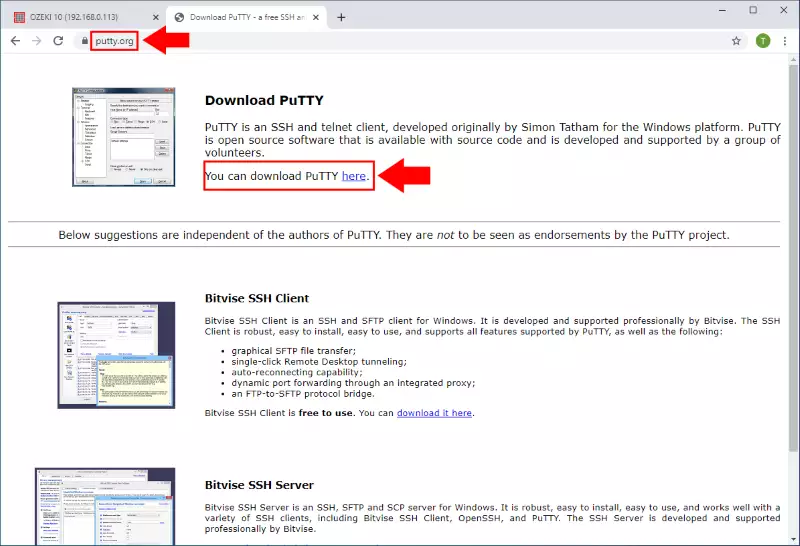
Po stiahnutí inštalátora nainštalujte softvér pomocou Sprievodcu inštaláciou (Obrázok 4).
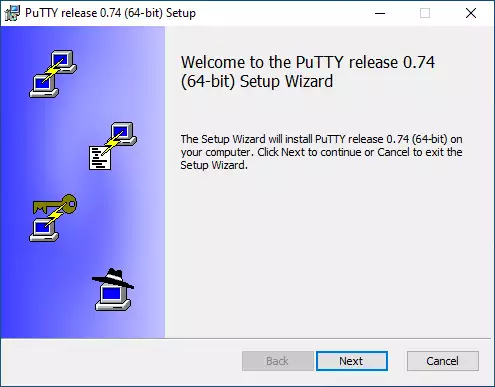
3.) Pripojenie k portu 25 počítača s Ozeki SMS Gateway pomocou telnetu
Ďalej otvorte Putty a pripojte sa k SMTP službe Ozeki SMS Gateway. V kategóriách vyberte menu Session, potom zadajte IP adresu a port SMTP služby Ozeki SMS Gateway (Obrázok 5). Typ spojenia bude Telnet. Nakoniec kliknite na tlačidlo Open.
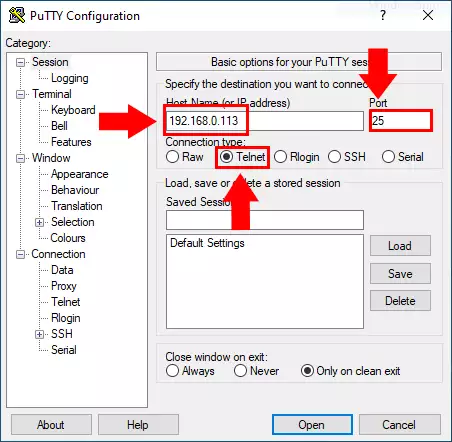
4.) Odoslanie e-mailu pomocou telnetu
V novej konzole môžete vidieť, že spojenie so SMTP službou Ozeki SMS Gateway je nadviazané, ako ukazuje obrázok 6.
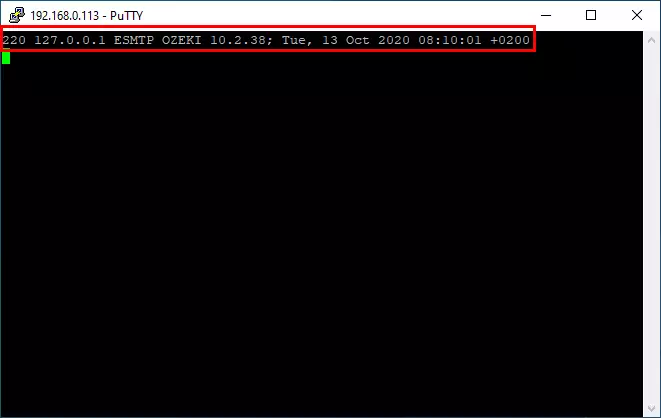
Nakoniec môžete odoslať e-mail pomocou telnetu napísaním nasledujúcich príkazov, ako vidíte na obrázku 7. Ak použijete +36201234567@mysmsgw.com ako e-mailovú adresu príjemcu, SMS bude odoslaná na +36201234567.
EHLO MAIL FROM: test@ozekimail.com RCPT TO: +36201234567@mysmsgw.com DATA Hello world .
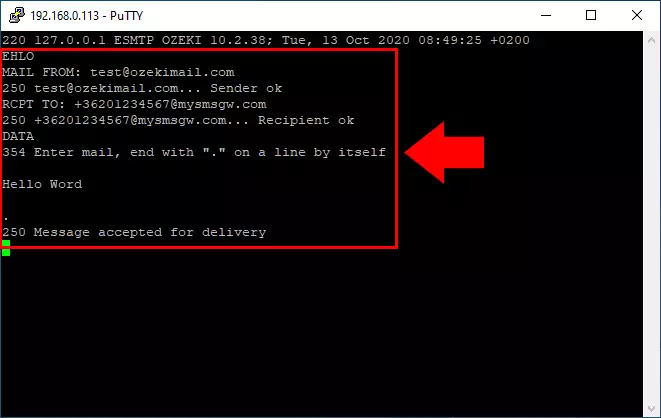
5.) SMTP log Ozeki SMS Gateway
Pre kontrolu logov SMTP servera Ozeki SMS Gateway je prvým krokom otvorenie spojenia SMTP servera na pravej strane konzolovej stránky SMS Gateway Manager, ako vidíte na obrázku 8.
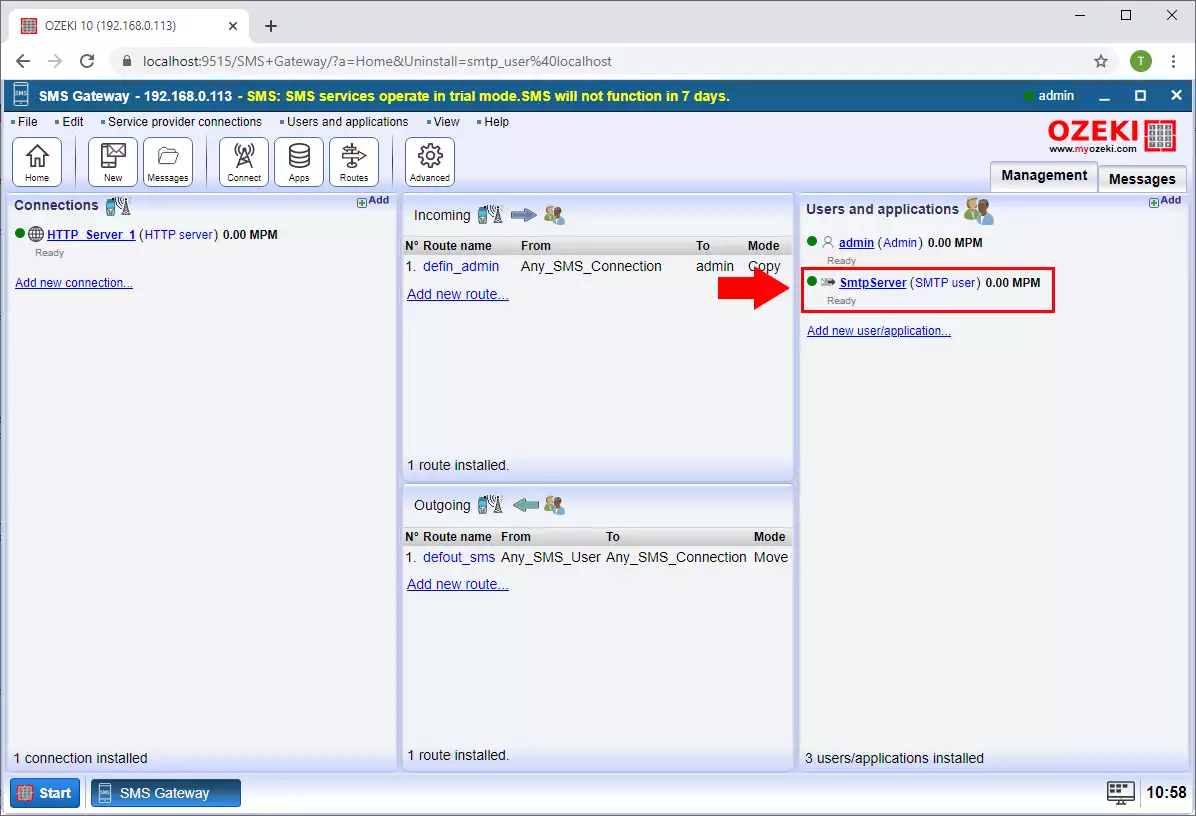
Teraz v sekcii Log level na karte Advanced používateľa povolte začiarkavacie políčka 'Log communication events' a 'Log messaging events' ak chcete pridať informácie o rozhodnutiach o smerovaní, udalostiach doručenia správ a SMTP komunikácii (Obrázok 9).
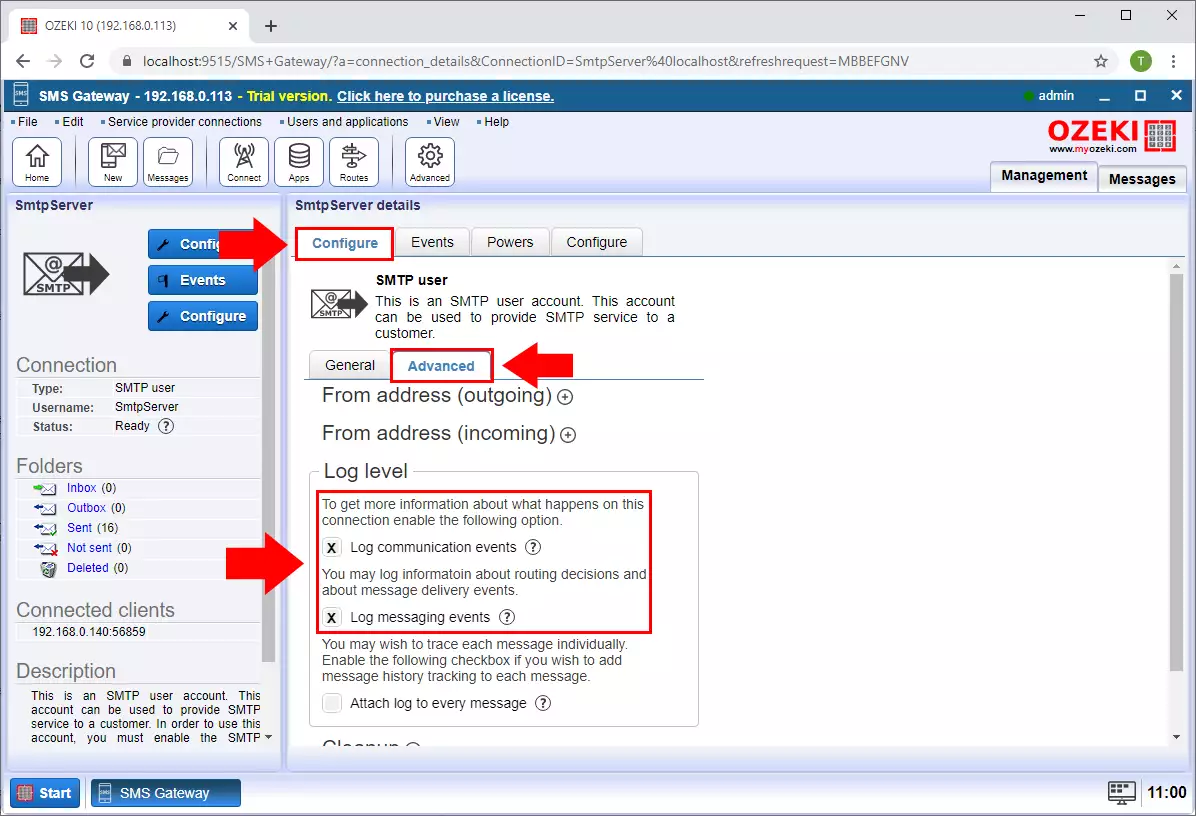
Po povolení možností 'Log communication events' a 'Log messaging events' uvidíte informácie o rozhodnutiach o smerovaní, o udalostiach doručenia správ a uvidíte SMTP komunikáciu v menu Events, keď prijmete SMS (Obrázok 10).